Summary
iTunesの音楽を友達や家族と共有したいのですが、その方法がわかりませんか? この投稿は、iTunesから曲やプレイリストを直接転送するのに役立つ最高のiTunes MusicTransferを示しています。 無料でダウンロードして、iTunesの音楽をすばやく共有できます。
無料体験「iTunesの音楽プレイリストを友達と共有したいのですが、他のデータを同期したり、ファイルを消去したりしたくありません。 iTunesの音楽を友達に直接送信する簡単な方法はありますか? 何か助けはありますか?」
とても簡単です iTunesの音楽を共有する 熟練したAppleユーザーのためのものです。
あなたはiTunesライブラリにたくさんのお気に入りの曲を集めてあなたの家族や友人と共有したいと思うかもしれません。 しかしそれがなると iTunesの音楽を送信する、そこに直接アクセスするための共有ボタンが見つかりません。 次に、iTunesの音楽を共有するのはそれほど簡単ではないことに気づきます。
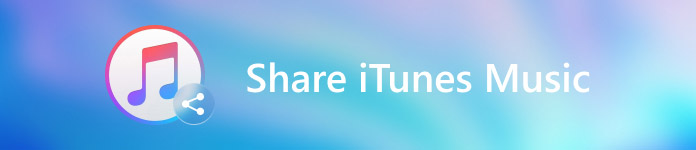
真実は、 iTunesで音楽を送信する 多くのAppleユーザーにとっては少し複雑です。 さらに悪いことに、詳細な手順がわからない場合は、音楽の同期中に多くの貴重なデータを簡単に消去してしまいます。 あなたは何をすべきですか?
第1部。 iTunesの音楽を共有するための最良の方法
データを失うことなく、iTunesの音楽を友人や家族と簡単に共有したい場合は、プロのiTunes音楽転送ツールMobieTransを使用してください。 音楽、写真、連絡先、メッセージ、ビデオなど、さまざまなiOSファイルを転送するように特別に設計されています。 iPhone / iPad / iPodとPC / Macの間ですべての種類のiOSデータを直接転送することは、iTunesの最良の方法です。 あなたがiTunesの音楽を共有する必要があるとき、それは大きな助けになることができます。
- 音楽、写真、連絡先、ビデオ、メッセージなどのiOSデータを簡単に転送できます。
- iPhone / iPad / iPod、iTunesとコンピュータ間でさまざまなiOSファイルを転送します。
- あなたが持っているどんな音楽でもiPhoneの着メロを作成して直接iOSデバイスに転送してください。
- 削除、名前の変更、重複排除など、あらゆる種類のiOSファイルを管理できます。
- 最新のiOS 16/15/14/13バージョンを搭載したiPhone 12/11/15/16/17/18/Xと互換性があります。
iTunesの音楽を共有する方法
ステップ1。 iTunesの音楽転送を起動します
上のダウンロードボタンをダブルクリックして、この強力なiTunes音楽共有ソフトウェアをコンピュータに無料でインストールします。 友達のiPhoneをUSBケーブルで接続します。 このiTunesの音楽転送は、iOSデバイスを自動的に認識し、その基本情報をインターフェイスに表示します。 最初の接続では、デバイスの画面で「信頼」ボタンをタップする必要があります。

ステップ2。 iTunesの音楽を共有する
左側のサイドバーにある「音楽」をクリックすると、右側のウィンドウにすべての音楽ファイルが表示されます。ここで、友達に送りたいすべての iTunes 音楽を選択できます。次に、iPhone ボタンをクリックし、「エクスポート先 > iTunes ライブラリにエクスポート」を選択して、iTunes 音楽を直接共有します。

共有したいiTunesの音楽が表示されない場合は、iPhoneをこのiTunesの音楽転送に接続してから直接接続できます。 iPhoneからiPhoneへ音楽を転送する。 iTunesの音楽共有中にデータが失われないことを保証します。
第2部。 ホームシェアリングでiTunesの音楽を共有する
iTunesの音楽を共有するには、ホームシェアリング機能を利用することもできます。 ただし、この方法でiTunesの音楽を送信する場合は、すべてのiOSデバイスに同じApple IDを1つ使用してサインインする必要があります。 その状態では、iTunesの音楽を友人と共有するためにこの方法を使用することはできません。
ステップ1。 ホームシェアリングをオンにする
コンピュータで最新バージョンのiTunesを実行します。 クリック File メインインターフェイスに入るときメニュー。 クリック ホームシェアリング > ホーム共有を有効にする ドロップダウンリストから選択します。
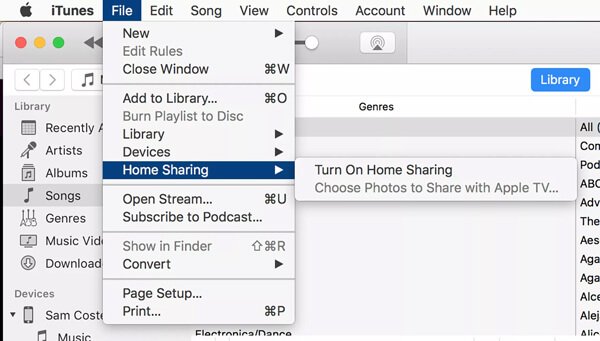
ここであなたはあなたのApple IDでサインインする必要があります。 また、前述したように、すべてのAppleデバイスは同じIDでサインインする必要があります。 その場合、それらはすべてホームシェアリングの一部になることができます。
ステップ2。 Home SharingとiTunesの音楽を共有する
電源投入後 ホームシェアリングあなたのiTunesライブラリは同じネットワーク接続の下で他のAppleデバイスに利用可能になるでしょう。 完了するとメッセージが表示されます。
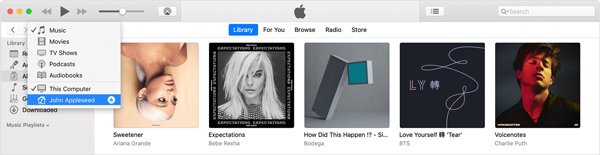
以下の手順を繰り返す必要があります。 すべての端末でホームシェアリングをオンにする あなたはiTunesの音楽を共有したいです。 これで、ホームシェアリングを使ってiTunesの音楽、映画、テレビ番組などをデバイス間で共有できます。
また、有効にしている場合 iCloudファミリーシェアリングまた、iTunesの音楽を他のメンバーと共有することもできます。
iTunesの音楽を共有するための2の簡単で効果的な方法を紹介します。 あなたはすべての機能を備えたものを使うように勧められています iTunesの音楽転送 直接音楽の共有を完了する。 iTunesの音楽を家族や友人と共有するためのより良い方法があれば、コメントで教えてください。




